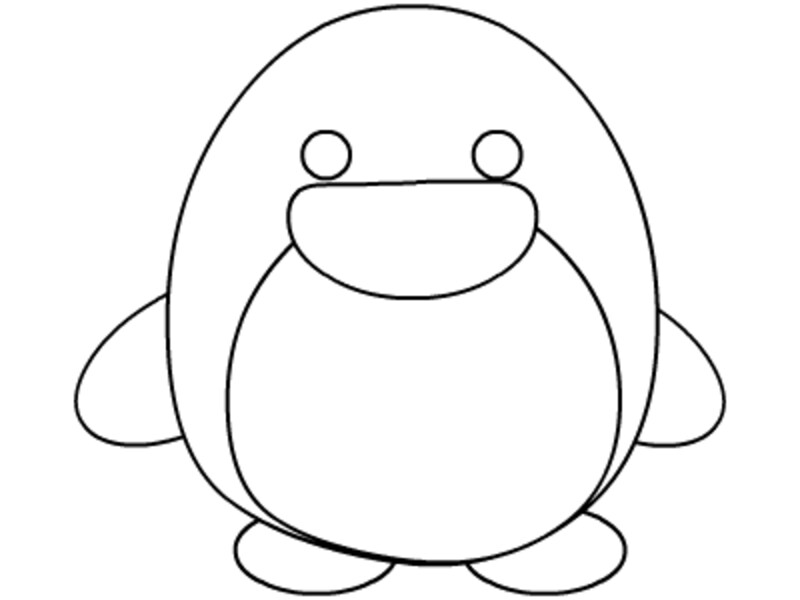「フラッシュって面白そう?」 そう思っている方は多いかもしれません。だけど、いざ自分で作るとなると絵なんて描けないし……アニメーションなんてもっと無理!という方もいるのでは?そんなこれからフラッシュ作成をはじめようという初心者の方を対象に「習うより慣れて、気が付いたら覚えてた!」の精神で、ツールの使い方、絵の描き方を制作の中で一緒に勉強していきたいと思っています。
今回は「楕円ツール」で描いた円を変形させるだけで簡単でかわいい「かわいいペンギン」のイラストを描いていきましょう。
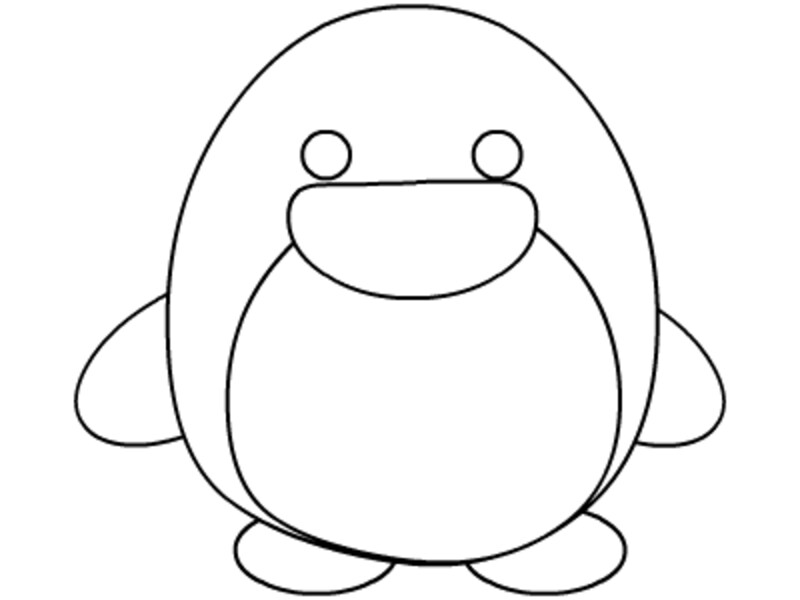 |
| これが完成したペンギン。ここから完成した.flaファイルをダウンロードできます |
Flashを作るためのさまざまなウィンドウ
まずはFlashを起動しましょう。下の写真のようになっているでしょうか?色々ウィンドウが並んでいますね。まず各ウィンドウを説明します。細かい内容やテクニックについては追って説明していきますので、サラっとこんなものがあるんだくらいに理解してください。
![Flashを起動した状態]() |
| Flashを起動した状態。さまざまなツールが並んでいる |
1. ツール絵を描いたり色を塗ったりするために必要な道具のパレットです。選択、変形、ブラシ、消しゴムなどのドローツール、ステージの移動、拡大縮小などの表示ツール、線と塗りの色を変更するカラーツールなどがあります。
2. レイヤーイラストや画像などの重ね順やレイヤーの種類を設定します。レイヤーは透明な紙のようなものだと思ってください。複数のレイヤーを使うことで、背景・写真・文字・絵といった要素を重ね合わせて複雑なグラフィックを作っていくことができます。
3. タイムラインアニメーションの時間の流れを表すのがタイムラインです。タイムラインはフレームと呼ばれるコマの集まりで、左から右にタイムラインが進むことによってアニメーションが進んでいきます。1秒あたりのフレーム数をFPSと呼び、このFPSが多い程滑らかなアニメーションになっていきます。
4. ステージ選択したツールで絵を描いたり、画像を配置する領域がこのステージです。ステージに描かれた絵を1コマずつ進めていくことでアニメーションしていくというのがFlashアニメーションのしくみになります。
5. プロパティFlashムービーのサイズ、背景色、フレームレートやパブリッシュ(書き出し)の設定を行います。また、絵を選択した場合は線の太さや形状、塗りの色、サイズ等を設定できます。また、シンボルと呼ばれるオブジェクトに変換すると色や透明度などを設定できる「カラー」、ムービークリップの場合は「ブレンド」などが使用できるようになります。
次のページからは「ツール」を使って「ステージ」にペンギンの絵を描いてきます。